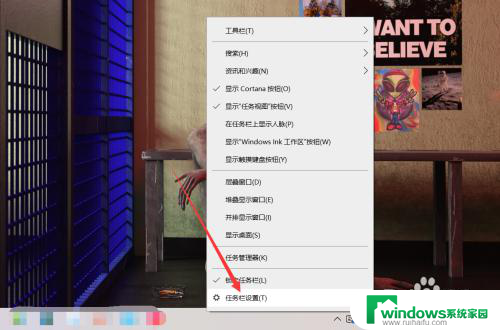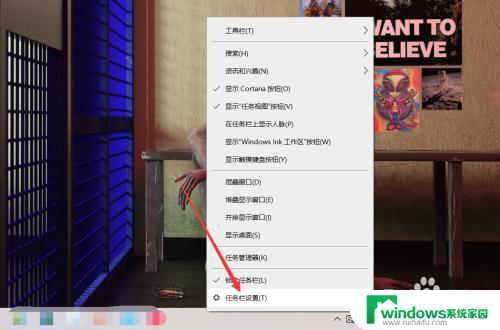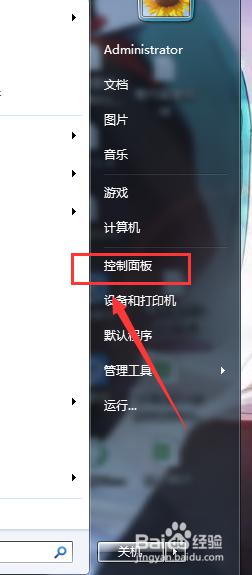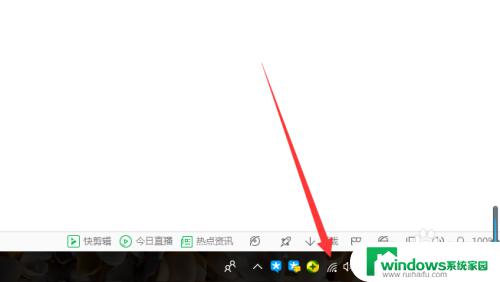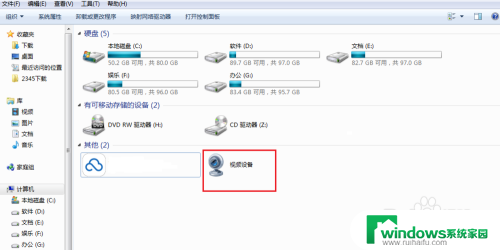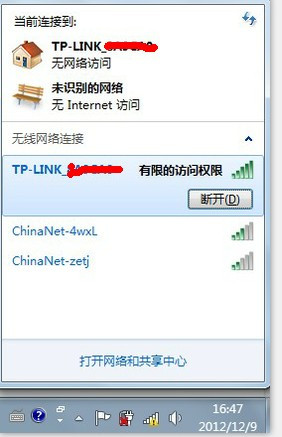笔记本电脑的wifi怎么打开 如何打开笔记本电脑的wifi开关
随着科技的不断进步,笔记本电脑已经成为我们生活中不可或缺的一部分,而在使用笔记本电脑时,连接无线网络已经变得越来越重要。如何打开笔记本电脑的wifi开关呢?在笔记本电脑上打开wifi开关可以让我们轻松地连接到无线网络,享受快速、便捷的上网体验。接下来我们将一起探讨如何打开笔记本电脑的wifi开关,让我们随时随地畅快上网。
具体方法:
1.笔记本的键盘上都有打开无线功能的快捷键,一般是FN+F2。或者FN+F12,不同厂家生产的笔记本会有所区别,只要找到带有WIFI标识的按键,然后用FN+有WIFI标识的按键就可以了。


2.有些厂家的笔记本上会有个飞机的图案,这个代表飞行模式。当按下FN+飞行模式的按键,无线网络就会断开,再按一次就会开启。

3.最后可以通过查看笔记本上带有的状态指示灯来判断是否已经开启了无线网络功能。一般点亮说明已经开启,如果是熄灭的说明已关闭无线网络。

4.有些老式的笔记本电脑会有物理的无线网络开关按钮,只要将按钮拨到开的位置即可。
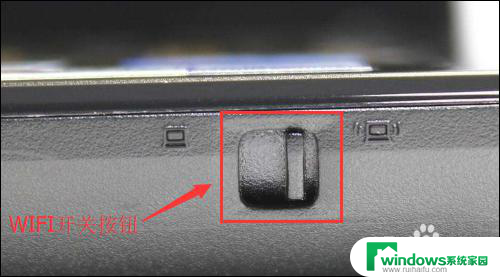
以上就是笔记本电脑如何打开wifi的全部内容,如果还有不清楚的用户,可以参考以上步骤进行操作,希望能够对大家有所帮助。